Diese Funktion druckt ein Testblatt zur Einstellung der Druck-Startposition auf dem Papier für einen Papiereinzug ein.
Um die Druckergebnisse des Testbogens zu prüfen, gehen Sie weiter zu Schritt 8.
![]()
Das Drucken des Testblatts verbraucht Farbe. Führen Sie diese Funktion nur durch, wenn es notwendig ist.
Einstellungsergebnisse können je nach dem Status des Modus Papierverschleiß verhindern variieren. Wenn Sie die Einstellung durchführen, während der Modus Papierverschleiß verhindern aktiviert ist, Sie aber nicht in diesem Modus drucken möchten, deaktivieren Sie den Modus Papierverschleiß verhindern und führen Sie die Einstellung erneut durch.
Führen Sie während des Druckens des Testblatts keine anderen Vorgänge durch.
In folgenden Fällen tritt ein Fehler auf und die Testblätter werden nicht gedruckt:
Ein Papierstau ist aufgetreten.
Eine Abdeckung ist geöffnet.
Das Gerät führt einen Wartungsvorgang durch.
Die Farbe im Gerät ist leer.
Das Gerät hat kein Papier mehr.
![]() Drücken Sie [Home] (
Drücken Sie [Home] (![]() ) unten in der Mitte des Bildschirms.
) unten in der Mitte des Bildschirms.
![]() Streichen Sie den Bildschirm nach links und drücken Sie das Symbol [Anwenderprogramm] (
Streichen Sie den Bildschirm nach links und drücken Sie das Symbol [Anwenderprogramm] (![]() ).
).
![]() Drücken Sie [Gerätefunktionen].
Drücken Sie [Gerätefunktionen].
![]() Drücken Sie auf [Wartung].
Drücken Sie auf [Wartung].
![]() Drücken Sie auf [Druckposition einst.].
Drücken Sie auf [Druckposition einst.].
![]() Wählen Sie den Papiereinzug aus, bei dem Sie die Druckposition einstellen möchten, und drücken Sie dann auf [Testblatt drucken].
Wählen Sie den Papiereinzug aus, bei dem Sie die Druckposition einstellen möchten, und drücken Sie dann auf [Testblatt drucken].
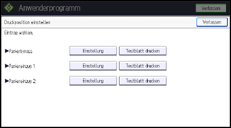
![]() Drücken Sie [Drucken starten].
Drücken Sie [Drucken starten].
![]() Überprüfen Sie den optimalen Einstellungswert anhand der Druckergebnisse des Testblatts.
Überprüfen Sie den optimalen Einstellungswert anhand der Druckergebnisse des Testblatts.
Messen Sie die Ränder zwischen der Mitte der gedruckten Linien und den Papierkanten ab.
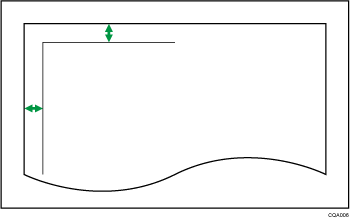
Stellen Sie die Ränder auf 5 mm (0,2 Zoll) ein. Wenn beispielsweise die Mitte der horizontalen Linie bei 4 mm (0,16 Zoll) vom oberen Seitenrand gedruckt wird, liegt der Einstellwert von "Oberer Rand" bei "1,0 mm (0,04 Zoll)".
Wenn also die Mitte der vertikalen Linie bei 8 mm (0,32 Zoll) vom linken Seitenrand gedruckt wird, liegt der Einstellwert von "Linker Rand" bei "-3,0 mm (-0,12 Zoll)".
![]() Wählen Sie den Papiereinzug für die Druckposition, die Sie einstellen möchten, und drücken Sie auf [Einstellung].
Wählen Sie den Papiereinzug für die Druckposition, die Sie einstellen möchten, und drücken Sie auf [Einstellung].
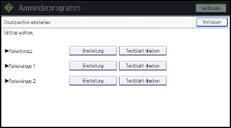
![]() Geben Sie die Einstellwerte ein und drücken Sie auf [OK].
Geben Sie die Einstellwerte ein und drücken Sie auf [OK].
Drücken Sie [
 ] und [
] und [ ], um die Einstellwerte für "Oberer Rand" einzugeben.
], um die Einstellwerte für "Oberer Rand" einzugeben.Drücken Sie [
 ] und [
] und [ ], um die Einstellwerte für "Linker Rand" einzugeben.
], um die Einstellwerte für "Linker Rand" einzugeben.
![]() Drücken Sie [Verlassen].
Drücken Sie [Verlassen].
Drucken Sie das Testblatt erneut aus, um die Einstellungsergebnisse zu überprüfen.
![]() Drücken Sie oben rechts am Bildschirm [Anwenderprogramm] (
Drücken Sie oben rechts am Bildschirm [Anwenderprogramm] (![]() ) .
) .
![]() Drücken Sie [Home] (
Drücken Sie [Home] (![]() ) unten in der Mitte des Bildschirms.
) unten in der Mitte des Bildschirms.
![]()
Um Details zum Modus Papierverschleiß verhindern zu erhalten, siehe Überprüfen, ob die Druckköpfe am Papier kratzen.
